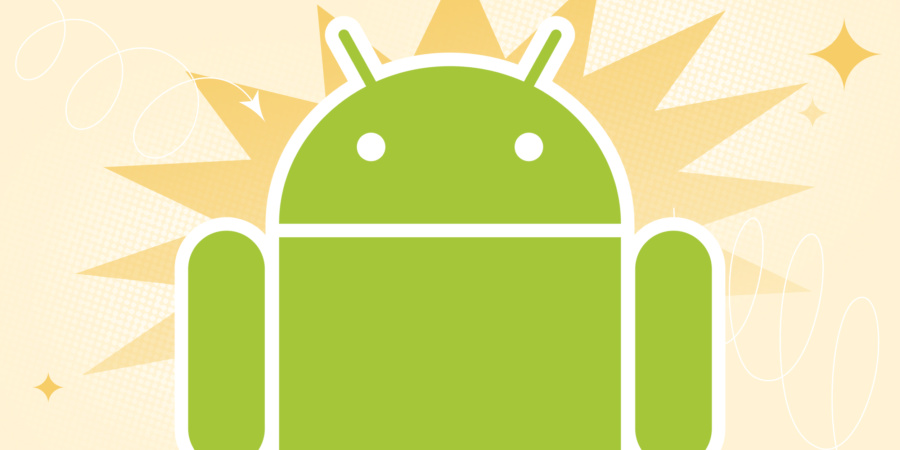
Для швидкого очищення пристроїв Android існує безліч автоматичних чистильників, включаючи вбудовані програми. Вони працюють досить ефективно, але не завжди допомагають вирішити проблему з зайвими даними користувача. У цьому випадку доведеться діяти вручну.
1. Видаліть збережені файли з месенджерів
У месенджерах ми обмінюємося великою кількістю файлів із близькими, друзями та колегами. Зображення та інші документи можуть завантажуватися автоматично в пам’ять пристрою з чату та каналу. У сумі дані займуть дуже багато простору, але при цьому постійно не використовуватимуться.
Месенджери дозволяють керувати пам’яттю гаджета. Ви можете видалити всі дані з кешу програми або лише конкретні файли. Для початку відкрийте потрібну програму, перейдіть в меню управління сховищем та перевірте, скільки місця займають ваші листування на смартфоні.
Так, у Viber перевірити сховище можна через головне меню «Ще» → «Налаштування» → «Пам’ять». Там ви побачите дані про вільний простір, скільки займають медіафайли в месенджері та обсяг пам’яті, заповнений іншими програмами. Також у цьому меню є список чатів з інформацією щодо завантажених у них файлів. Щоб очистити простір, натисніть «Очистити кеш» або виберіть конкретні фото та відео з чату для видалення.
2. Витріть завантажену музику
Стрімінгові сервіси позбавили необхідності зберігати музику на своєму пристрої. Можна просто запустити улюблений плеєр, вибрати один із сотні плейлистів та слухати. Більшість онлайн-плеєрів зберігають прослухані вами треки на пристрої. Це потрібно на випадок, якщо ви захочете включити їх повторно. Програми роблять це у фоновому режимі та в таких віддалених каталогах файлової системи, що знайти їх не завжди виходить. Так з’їдаються сотні мегабайт та навіть гігабайти пам’яті.
Наприклад, якщо ви користуєтеся сервісом “Яндекс Музика”, то для очищення простору перейдіть в налаштування програми та відключіть пункт “Автозбереження треків”. Далі в розділі «Сховище» натисніть на кнопку «Скачані треки» та видаліть всю музику, що кешується.
За аналогією ви зможете очистити пам’ять від зайвих файлів із інших стрімінгових сервісів.
3. Позбавтеся копій фото та відео
Камери смартфонів стають все сильнішими, а фотографії займають все більше місця в пам’яті пристрою. Найзручніше вирішення цієї проблеми – автоматичне відправлення фотографій та відео в одне з хмарних сховищ . Якщо ви використовуєте як таке «Google Фото», то не забувайте періодично видаляти копії знімків зі свого пристрою.
Переконайтеся, що у налаштуваннях програми включено пункт «Копіювання в хмару» або активуйте його та дочекайтеся завершення процесу. Потім виберіть «Звільнити місце», після чого підтвердіть свій вибір.
4. Очистіть кеш браузера
Якщо ви активно серфіте з мобільного пристрою, кеш браузера також може займати багато місця.
Найправильніший спосіб очищення – знайти в налаштуваннях браузера спеціальну кнопку, що відповідає за видалення збережених браузером файлів. У Google Chrome вона знаходиться на шляху «Налаштування» → «Конфіденційність та безпека» → «Очистити історію». Не забудьте заглянути в папку завантажень і стерти всі дані, які вам вже не потрібні.
5. Позбавтеся забутих додатків та ігор
У каталозі Google Play є багато корисних програм та цікавих ігор. Досить часто ми встановлюємо їх у надії на те, що вони колись стануть у нагоді. Але час, як правило, так і не з’являється, а програми продовжують займати місце в пам’яті пристрою.
Можете спокійно позбутися зайвих програм, які не використовуєте або яких тимчасово втратили інтерес. У Google Play легко перевірити всі раніше встановлені та видалені утиліти. Для цього перейдіть по шляху «Параметри» → «Керування програмами та пристроєм» → «Керування». У цьому меню можна переключити відображення списку на невстановлені.
Якщо у вас на смартфоні є Google Play Ігри, то воно збереже в розділі Бібліотека всі назви встановлених раніше на ваших пристроях ігор. Тому легко знайдете потрібне, якщо захочете відновити.